Mac
- 1. Video/Audio konvertieren Mac+
-
- 1.1 VOB zu MP4 Mac
- 1.2 AVI zu MP4 Mac
- 1.3 AVCHD auf Mac konvertieren
- 1.4 MOV zu MP4 Mac
- 1.5 Audio auf Mac konvertieren
- 1.6 Kostenlose DVD Brenner Mac
- 1.7 10 Free Video Converter für Mac
- 1.8 CD auf Mac kopieren
- 1.9 Audio auf CD brennen Mac
- 1.10 Beste GIF Maker für Mac
- 1.11 PPT zu Video Mac
- 1.12 Top 8 Datei-Converter für Mac
- 2. Bildschirmaufnahme Tipps Mac+
- 3. Foto-/Video bearbeiten Mac+
-
- 3.1 MP4 bearbeiten Mac
- 3.4 Top 10 Videokomprimierer Mac
- 3.5 Photo Viewer für Mac
- 3.6 Bild schneiden auf Mac
- 3.7 Top 10 Image Editor Mac
- 3.8 JVC Camcorder Videos konvertieren
- 3.9 Screenshot machen Mac
- 3.10 Snipping Tool verwenden Mac
- 3.11 Kamera Video Converter Mac
- 3.12 HEIC in JPG umwandeln Mac
- 3.13 Beste Zeichenprogramme für Mac
- 3.14 Photo Organizer für Mac
- 3.15 Fotogröße ändern auf Mac
- 3.16 Beste Photo Editor für Mac
- 3.17 PNG zu JPG Mac
- 3.18 TIFF zu JPEG Mac
- 3.19 3 Wege zum Umwandeln von AI in SVG
- 3.20 Die 3 besten Methoden zum Umwandeln von Bildern in SVG
- 3.21 Top 10 SVG-Converter empfohlen
- 4. Andere Tipps & Tricks+
-
- 4.1 Download Youtube Video Mac
- 4.2 Filme auf DVD brennen Mac
- 4.3 An Intel Mac VS ARM
- 4.6 Top 15 Mac Apps 2021
- 4.7 Alles über macOS 11 Big Sur
- 4.8 How-to: Daten zwischen Macs übertragen
- 4.9 Tipps zur Verwendung der Mac Magic
- 4.11 15 Tipps für neue Mac-Nutzer
- 4.12 Beste Spiele für Mac 2021
- 4.13 Toast Titanium Alternativen Mac
- 4.14 Beste 12 Alternativen zu CleanMyMac
- 4.15 Collage erstellen Mac
- 4.16 Beste Stimmverzerrer App für Mac
- 4.17 Instagram-Post vom Mac aus
- 4.18 Wie man Mac-Bildschirm teilt
- 4.19 iMesages ausschalten
- 4.20 Wie man Airplay Video zu Mac
- 4.21 Wie man SF2-Datei öffnet
- 4.22 Wie man MD-Datei öffnet
- 5. Video-Abspielen Mac+
Alle Themen
- Bild-Editor
- KI Tools
- Videos Konvertieren
- Video Bearbeiten
- DVD Tipps
- Mehr Werkzeuge
- Social Media Tipps
- Ferien
- Benutzer des Films
- Benutzer der Kamera
- Benutzer im Bildungsbereich
- Weitere Tipps
Top 11 der kostenlosen Stimmverzerrer für Mac
Was ist ein Stimmverzerrer überhaupt? Nun, ein Stimmverzerrer für Mac oder Windows ist eine Software zur Modulation von Stimmen mit speziellen Effekten. Kurz gesagt, er kann den Ton oder die Tonhöhe Ihrer Stimme ändern, um wie ein Monster, ein Kind, ein Mann, eine Frau usw. zu klingen. Im Folgenden finden Sie also eine vollständige Liste der besten Apps zum Verzerren der Stimme für Mac im Jahr 2020.
1. MorphVOX Echo
URL: https://apps.apple.com/us/app/morphvox-echo/id641642727?mt=12
MorphVOX ist ein Echtzeit-Stimmverzerrer, der in einer kostenlosen und einer kostenpflichtigen Version erhältlich ist. Die kostenlose Version oder MorphVOX Junior ist einfach zu bedienen und bietet grundlegende Optionen zur Stimmmodulation. Die professionelle Version oder MorphVOX Echo bietet dagegen mehr erweiterte Funktionen. Hier können Sie Ihre Stimme in einen Riesen, eine ältere Frau, einen Roboter und das berühmte Weltraum-Eichhörnchen verwandeln. Sie können sogar einen Comic Sound auf Ihr YouTube-Video anwenden.
Vorteile:
- Einfach zu verwenden.
- Bietet eine kostenlose Version.
- Lustige Stimmen zu einem Video hinzufügen.
Nachteile:
- Nur vier Stimmen zur Auswahl.
- Unübersichtliches Interface
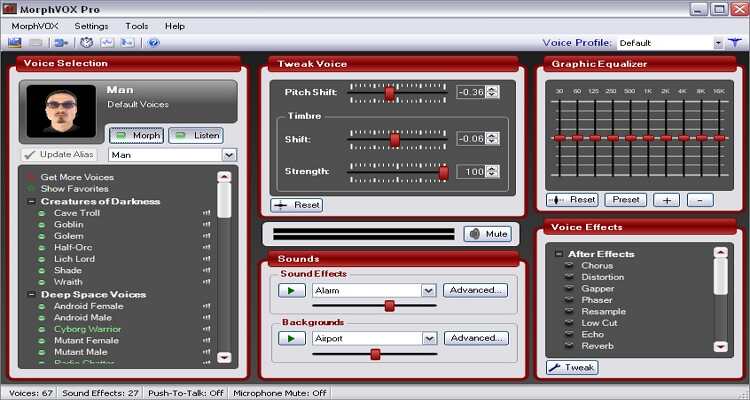
2. Voice Changer Plus
URl: https://apps.apple.com/in/app/voice-changer-plus/id339440515
Wenn Sie die Sprachoptionen von MorphVOX begrenzt finden, versuchen Sie Voice Changer Plus. Mit dieser App haben Sie Zugriff auf mehr als 50 Spracheffekte (eigentlich 55). Es ist eine unterhaltsame Software, mit der Sie Ihre Aufnahmen speichern und weitergeben können. Sie kann Ihre Stimme sogar rückwärts abspielen. Zu den verfügbaren Spracheffekten gehören Roboter, Echo, Rückwärts, Schneller, Langsamer, Moskito, etc.
Vorteile:
- 55 Spracheffekte.
- Unterstützt das Trirmmen von Stimmen.
- Stimmaufnahmen speichern und teilen.
Nachteile:
- Limitierte kostenlose Version.
- Unintuitiver Installationsprozess.
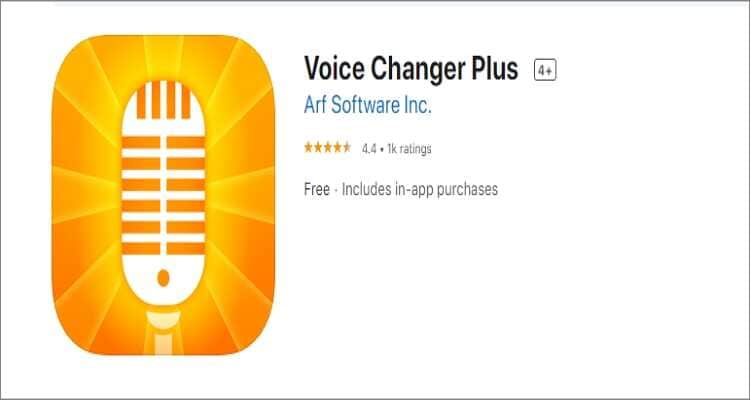
3. Voicemod Clips
Voicemod Clips ist ein einfacher Stimmverzerrer für Mac, der auch auf Windows PC und Linux Computern gut funktioniert. Davon abgesehen ist dieses Tool mit den meisten Chat-Diensten kompatibel, einschließlich Paltalk, Viber, Hangouts, Skype und anderen. Es kann Ihre Stimme in eine männliche, weibliche und Robotercharakteristik umwandeln. Das Beste daran: Sie erhalten lustige Videomasken für Ihre Instagram Stories.
Vorteile:
- Cross-Plattform Anwendung.
- Ändern Sie lokale Stimmen zu MP3 und WAV.
- Kompatibel mit mehreren Chat Softwares.
Nachteile:
- Begrenzte Stimmeneffekte.
- Zoom wird nicht unterstützt.
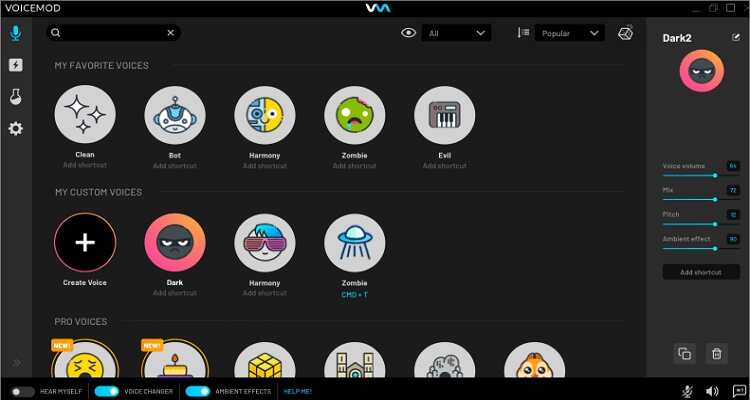
4. Audio Voice Changer
URL: https://apps.apple.com/us/app/audio-voice-changer/id1464643583?mt=12
Der Audio Voice Changer macht genau das, was er verspricht - Ihre Stimmen lustiger machen. Damit können Sie Ihre Stimme so verändern, dass sie wie ein Kind, ein Mann, eine Frau, eine Maus, schneller, langsamer, Frankenstein und ein Roboter klingt. Sie können auch die Tonhöhe, die Frequenz und das Tempo Ihrer Stimme einstellen. Darüber hinaus verfügt die App über einen intuitiven Sprachrekorder, mit dem Sie sofort Sounds aufnehmen und verändern können.
Vorteile:
- Kostenlos.
- Bietet einen eingebauten Stimmenrecorder.
- Passen Sie Tonhöhe, Tempo und Frequenz an.
Nachteile:
- Begrenzte Stimmeneffekte.
- Nicht für fortgeschrittene Nutzer.
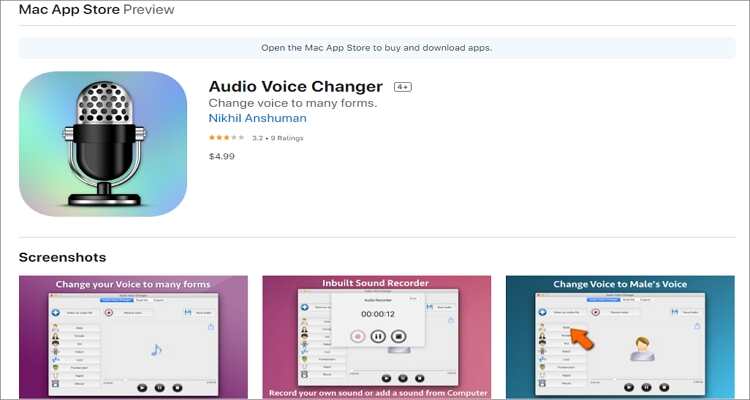
5. VoiceGenerator
Der VoiceGenerator ist ein einfach zu bedienendes Online-Tool, mit dem Benutzer Stimmen aus dem lokalen Speicher, dem Mikrofon oder Text erstellen können. Er ist absolut kostenlos und ermöglicht die Manipulation von Klängen auf Mobilgeräten oder Desktops. Er ermöglicht Ihnen, Stimmen in bis zu 34 Effekte zu ändern, einschließlich Echo, Alien, Monster, Radio und so weiter. Noch besser: Sie können Ihre eigenen Spracheffekte erstellen.
Vorteile:
- Mehrere Spracheffekte.
- Individuelle Stimmen erstellen.
- Text-to-Speech erstellen.
Nachteile:
- Langsames Laden.
- Funktioniert nur online.
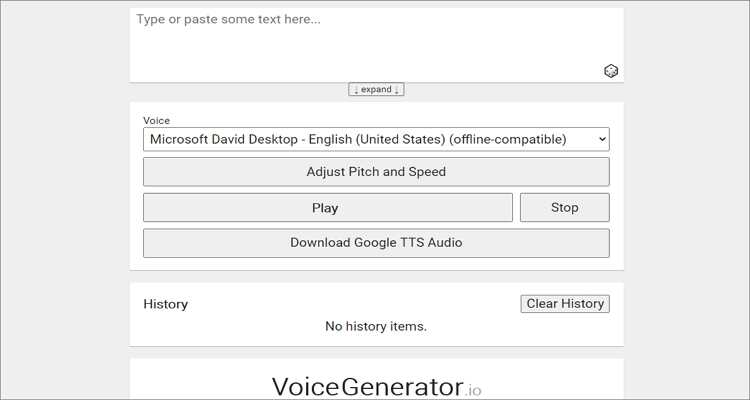
6. Voice Candy
Voice Candy ist kompatibel mit Mac OS X 10.8 oder höher und ist eine unterhaltsame und unkomplizierte App zum Aufnehmen und Ändern von Sounds. Sie arbeitet mit Ihrem lokalen Mikrofon, um qualitativ hochwertige Geräusche aufzunehmen. Danach können Sie auf acht verschiedene Effekte wie Streifenhörnchen umschalten. Außerdem verfügt sie über universelle Tastenkombinationen und kann Aufnahmen in iTunes exportieren.
Vorteile:
- Setzen Sie Erinnerungen mit Ihren Sprachaufnahmen.
- Bietet ein integriertes Mikrofon.
- Aufnahmen auf iTunes teilen.
Nachteile:
- Wenige Stimmeffekte.
- Unterstützt keine lokalen Dateien.
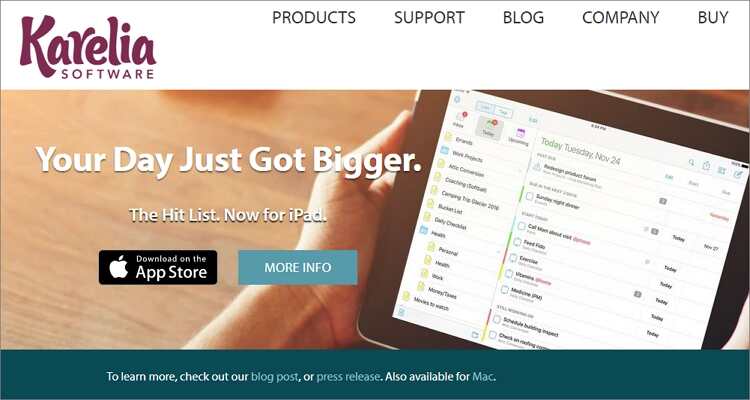
7. Voice Spice Recorder
Der Voice Spice Recorder ist eine intuitiv zu bedienende Webseite für Sprachaufnahmen, die entweder in Englisch oder Spanisch verfügbar ist. Vor der Aufnahme von Stimmen fordert Voice Spice Recorder Sie auf, eine Ausgabequalität und ein Mikrofon zu wählen. Nach einer erfolgreichen Aufnahme können Sie Ihre Stimme in der Vorschau anzeigen und in Dropbox oder Google Drive hochladen. Das war aber leider auch schon alles, was er kann!
Vorteile:
- Einfach zu verwenden.
- Ermöglicht eine Stimm-Vorschau.
Nachteile:
- Keinerlei Stimmeffekte.
- Werbeverseuchtes UI.

8. Voxal Voice Changer
Die Tools von NCH Software sind für ihre Einfachheit und ihre hochwertigen Ergebnisse bekannt und das wird sich auch mit Voxal Voice Changer für Mac nicht ändern. Hier können Sie Ihre Stimme in jeder App oder jedem Spiel, das auf Ihr lokales Mikrofon zugreifen kann, verstellen oder ändern. Sie können Stimmen für Podcasts, Avatare und Online Videospiele erstellen. Zu den verfügbaren Stimmeffekten gehören Mädchen, Junge, Alien, Echo, Monster und viele andere. Außerdem funktioniert er mit jedem Eingang, sei es ein Mikrofon oder ein Headset.
Vorteile:
- Kompatibel mit allen Programmen.
- Die Benutzung macht Spaß.
- Funktioniert mit Mikrofonen oder Headset Eingaben.
Nachteile:
- Begrenzte Stimmeffekte in der kostenlosen Version.
- Einige Apps benötigen einen Neustart.
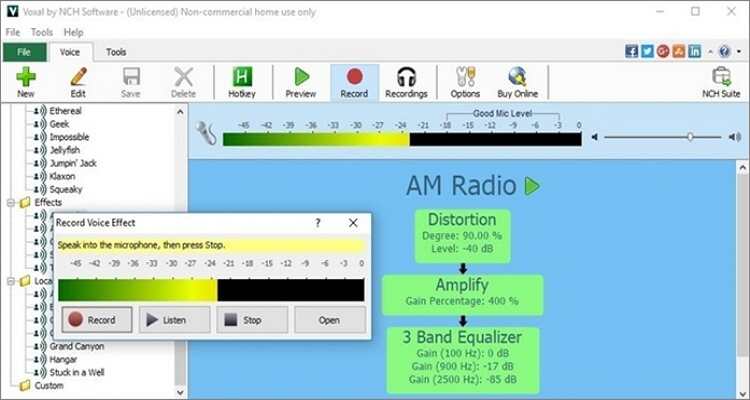
9. Clownfish Voice Changer
Der Clownfish Voice Changer ist eine einfache App für Mac, mit der Sie Stimmen ändern können. Er kann Ihre Stimmen in Skype, Steam, Viber, Hangouts, Discord, TeamSpeak, Ekiga und jeder anderen App, die Ihr Mikrofon verwendet, verändern. Nach der Aufnahme eines Tons können Sie bis zu fünfzehn Effekte anwenden, darunter Alien, Atari, Radio, Roboter, Slice, Mann, Frau, Baby, etc. Zusätzlich verfügt er über einen Musik-Player mit erweiterten Wiedergabesteuerungen.
Vorteile:
- Einfach zu verwenden.
- Funktioniert mit den meisten VoIP-Apps.
- Fortgeschrittener Audio Player
Nachteile:
- Nur 15 Stimmeffekte.
- Einige Stimmeffekte sind nur schwer zu verstehen.
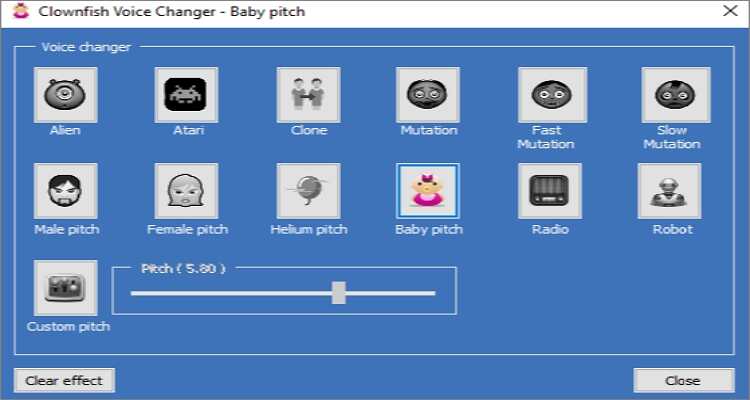
10. Voice Meeter
Voice Meeter ist eine Sound-Mixing-Anwendung, die Virtual DJ in nichts nachsteht. Damit können Sie Sounds aus verschiedenen Quellen wie Mikrofon, Skype, Hangouts, Videospielsound und mehr mischen. Er unterstützt bis zu drei Eingänge und drei Ausgänge. Davon sind zwei physikalische Ein-/Ausgänge und einer ist virtuell. Sie können sogar Konferenzgespräche in 8 Spuren aufzeichnen.
Vorteile:
- Mehrere Eingangs- und Ausgangsoptionen.
- Schnell und effizient.
- Kompatibel mit allen VoIP Apps.
Nachteile:
- Nicht für Anfänger.

11. Female to Male Voice Changer
Wie der Name schon sagt, wandelt diese Online-Stimmverzerrer-App eine weibliche Stimme in eine männliche Stimme um und umgekehrt. Alles, was Sie nach dem Starten tun müssen, ist, einen Clip aufzunehmen oder zu laden und dann eine Tonhöhe zu wählen. Zu den verfügbaren Tonhöhen gehören Bergtroll, Streifenhörnchen, tiefer, extrem tiefer, höherer Ton usw. Danach können Sie Ihren Sound in der Vorschau anhören und in eine WAV-Datei herunterladen.
Vorteile:
- Einfach zu verwenden.
- Unterstützt lokale Audio Clips.
- Funktioniert mit den meisten Audio Formaten.
Nachteile:
- Träges UI.
- Exportiert nur in WAV.
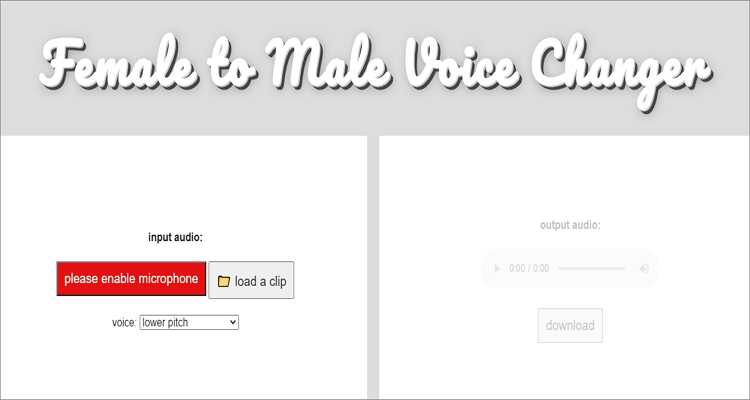
Fazit
Haben wir Ihren Lieblingsstimmverzerrer für Mac vergessen? Lassen Sie es uns wissen! Abgesehen davon können Sie diese elf attraktiven Optionen nutzen, um lustige Effekte zu Ihren Stimmen hinzuzufügen oder sogar Ihre Stimmidentität bei VoIP-Anrufen zu verbergen. Und wie üblich können Sie den Wondershare UniConverter verwenden, um Ihre aufgenommenen Stimmen durch Schneiden, Konvertieren, Komprimieren und Zusammenführen zu bearbeiten, bevor Sie sie teilen.
Ihre umfassende Video Toolbox


 Konvertieren Sie Videos in 1.000+ Formate wie MOV, MP4, MKV, AVI auf dem Mac.
Konvertieren Sie Videos in 1.000+ Formate wie MOV, MP4, MKV, AVI auf dem Mac.



Lukas Schneider
staff Editor
Bewertung(en)